Se denominan Directivas de grupo al conjunto de valores de configuración utilizados por el administrador para gestionar objetos que actúan durante la inicialización y la finalización de los equipos y durante el inicio de la sesión y el final de la sesión de los usuarios.
Por medio de estas directivas, el administrador controla los entornos de trabajo de los usuarios del dominio y el comportamiento de un objeto determinado. Las Directivas de grupo se pueden utilizar para administrar características tales como instalación de software, plantillas administrativas, redirección de carpetas, configuración de seguridad, secuencias de comandos (inicio o apagado, e inicio de sesión o cierre de sesión) y mantenimiento de Internet Explorer. El administrador de las directivas de grupo puede definir, por ejemplo, los programas que se visualizarán en el escritorio de los usuarios, las opciones del menú Inicio de cada usuario, los archivos que copiarán en la carpeta Mis Documentos, el acceso a los archivos y a las carpetas. También pueden influir en los permisos que se otorgan a las cuentas de usuarios y de grupos.
Las directivas de grupo afectan a usuarios y a equipos. Se activan en el momento que el usuario inicia su sesión, mientras que, por su parte, las directivas de grupo de equipo se activan en el inicio del sistema.
Las Directivas de Seguridad se agrupan en dos categorías:
-
Según su función.
- Directivas de seguridad: ¿Cuántos caracteres tiene una contraseña? ¿Cada cuanto tiempo debe ser cambiada ésta?, etc.
- A nivel de dominio.- Son aplicadas en todas las máquinas del dominio.
-
A nivel de controladores de dominio.- Se aplican tan sólo en los controladores de dominio, pero sin suplantar a las del dominio (en caso de entrar en contradicción una y otra, se aplica la del dominio, no la de los controladores de dominio).
-
- Directivas de Entorno: ¿Quién tiene acceso al panel de control? ¿Cuál es el tamaño máximo del archivo de registro de sistema?
- A nivel de equipo local.
- A nivel de sitio.
- A nivel de dominio.
-
A nivel de Unidad Organizativa (OU -> Organizational Unit).
-
-
-
Según su objeto de configuración.
- Configuración del equipo:
- Configuración de software.
- Configuración de Windows.
- Plantillas administrativas.
-
-
Configuración del usuario:
- Configuración de software.
- Configuración de Windows.
- Plantillas administrativas.
-
-
Sistema aplicación de las políticas.
Una GPO (Objeto de Directiva de Grupo - Group Policy Object) puede ser contenida por equipos locales, sitios, dominios y unidades organizativas (OU). Un usuario está ubicado en un equipo local que a su vez se ubicará en un sitio, pertenecerá a un dominio y será miembro de una OU se ve claramente que se puede dar el caso de que en el equipo local se aplique una GPO, en el sitio otra, otra para el dominio y otra para la OU. Se podría dar el caso, por tanto, de que las GPO’s contuvieran políticas que se contradijeran entre sí. Cuando se dan casos de estos, el sistema de GPO’s está implementado para asegurar que siempre se aplicarán las políticas, y para ello establece una forma de prioridad entre éstas por la cual, según dónde estén asignadas, unas prevalecen sobre otras atendiendo a una serie de reglas.
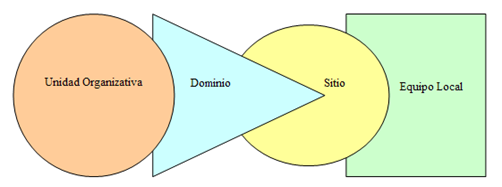
Las GPO’s de una OU prevalecen sobre las del dominio, que a su vez prevalecen sobre las de sitio, las cuales a su vez prevalecen sobre las del equipo local. Por prevalecer no se entiende que unas anulen a otras; las políticas se suman, sólo se anulan en caso de ser contradictorias entre ellas.
Configurar plantillas de seguridad.
Una plantilla de seguridad es un archivo que representa una configuración de seguridad. Las plantillas de seguridad se pueden aplicar sobre un equipo localmente, importar a un objeto de directiva de grupo o utilizar para analizar la seguridad.
Una plantilla de seguridad contiene cientos de posibles ajustes que se pueden controlar de un ordenador o de múltiples ordenadores. Pueden controlar áreas como derechos de usuario, permisos o políticas de passwords entre otras. Pueden ser personalizadas para incluir casi cualquier ajuste de seguridad sobre un computador destino.
El editor de objetos de directivas de grupo puede abrirse de varias maneras, dependiendo de la acción que desee llevar a cabo y del objeto al que desee aplicar la Directiva de grupo.
- Una de las formas en las que puede abrir el Editor de objetos de directiva de grupo es modificando la directiva de grupo local. Hacer clic en Inicio –> Ejecutar, después escribir “gpedit.msc” y, a continuación, pulsar en “Aceptar”.
- Esto hace que se abra el administrador de la directiva de grupo.
-
Expandir los nodos y buscar la directiva que se quiere modificar.
-
En el panel de la derecha se observan las directivas definidas.
-
Para modificar el objeto de dicha directiva hacer clic con el botón derecho del ratón sobre el nombre del objeto y del menú emergente elegir “Propiedades”.
-
El cuadro de diálogo “Propiedades” de objeto tiene dos fichas: Configuración y Explicación. Dentro de la opción Configuración, se puede marcar cualquiera de las opciones disponibles:
- No configurada.
- Habilitada.
- Deshabilitada.
-
| Ejemplo: Blindar un sistema. |
| Éste, perfectamente, puede ser un ejemplo de un sistema blindado (a prueba de “curiosos”) que junto a un perfil móvil obligatorio refuerza este conjunto de directivas en la red.
|



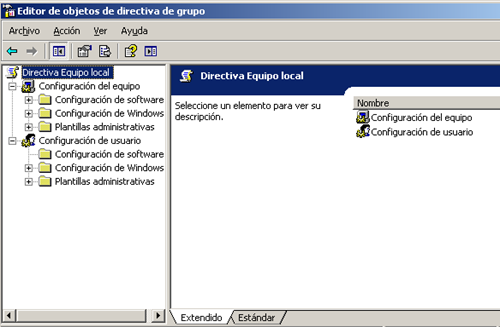


1 comentarios:
no pasa nada creo que de otra pagina la copiastes yo estoy en busca de informacion y lo encontre mas completo en otra web
Publicar un comentario